Azure offre une solution pour surveiller vos serveurs en entreprise mais également dans le cloud. Lancé au mois de mai 2015 la solution Operation Management Suite rappelle évidement System Center Operation Manager. L'utilisation d'Operation Management Suite nécessite la création d'un compte Azure. Il permet la surveillance de serveur Windows et Linux qu'il soit hébergé dans votre entreprise ou sur le cloud. L'outil OMS se gère via le navigateur. Si vous souhaitez tester vous pouvez créer un compte Azure et ajouter un Workspace.
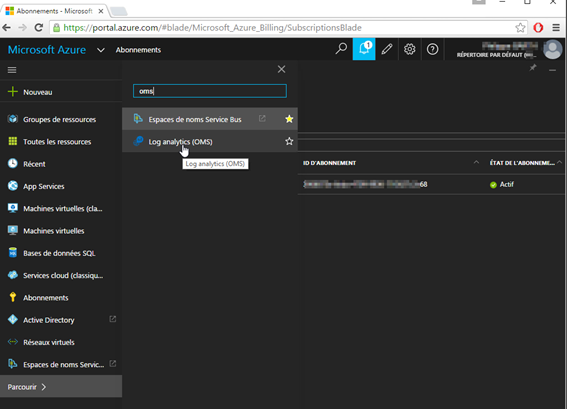
Lors de la création vous allez définir un nom d'espace de travail et choisir parmi les différentes formules.
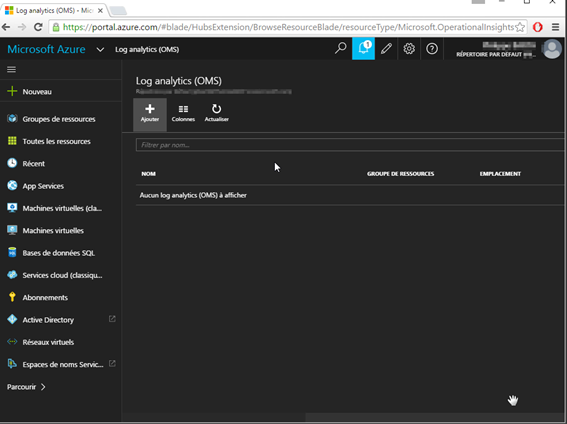
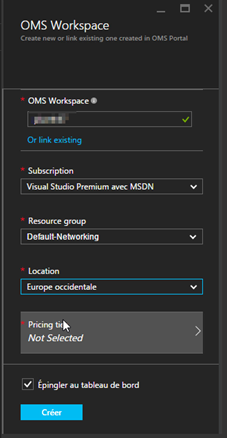
Dans les différentes options vous allez pouvoir choisir entre la version gratuite limitée à 7 jours d'information avec un maximum de 500 Mo ou les options standard ou premium dont la différence se situe dans la durée de conversation des éléments.

Une fois votre espace de travail créé et votre formule choisie, vous pourrez gérer les éléments depuis la console Web d'OMS. Le premier élément consistera à ajouter des serveurs à surveiller. Pour cela nous allons cliquer sur le carré bleu « settings » ci-dessous.
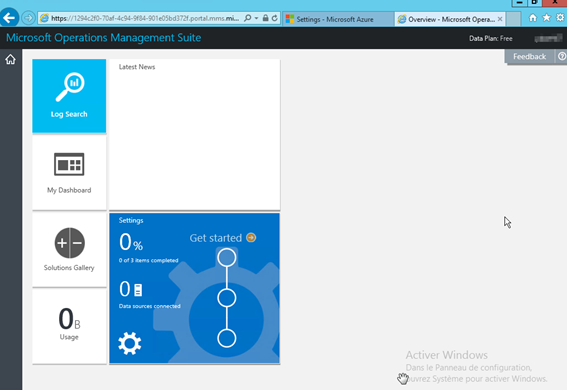
Dans la partie « settings » nous nous rendons dans la fenêtre « connected sources » . Il vous faudra télécharger la version de l'agent pour votre serveur (32bits, 64 bits ou linux). Il vous frauda également copié l'identifiant de l'espace de travail et la clé.
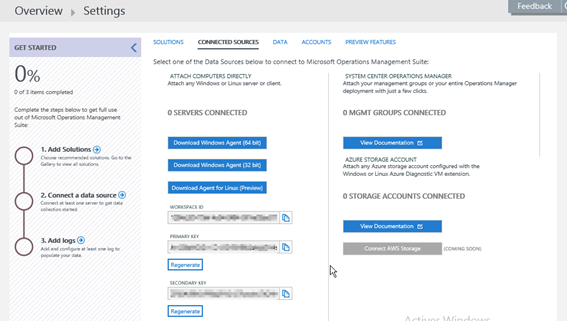
Après avoir téléchargé la version de l'agent correspondant à votre serveur vous pouvez lancer l'installation.
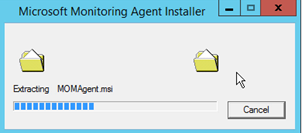
Vous vous retrouverez avec l'assistant d'installation de l'agent SCOM.
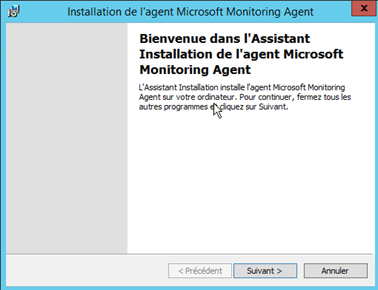
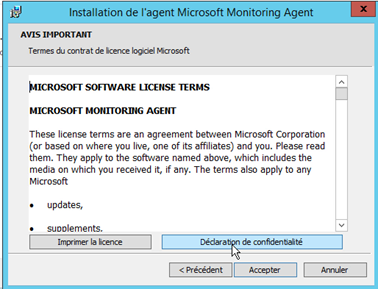
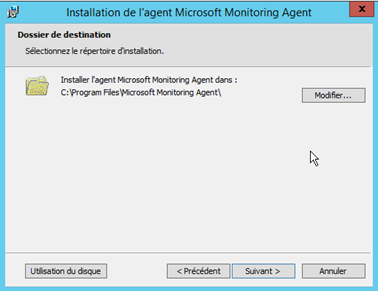
Dans l'image ci-dessous vous constater qu'il est possible de connecter l'agent soit à OMS (« connecter l'agent à Microsoft Azure Operational Insights) ou à un serveur System Center Operation Manager.
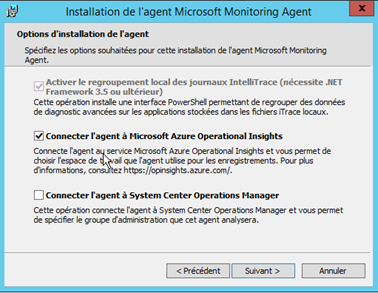
Il vous faudra fournir l'identifiant de l'espace de travail ainsi que la clé.
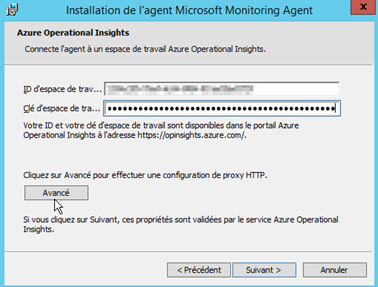
Si vous disposez d'un proxy il faudra configurer l'agent afin de lui permettre de communiquer ces informations.
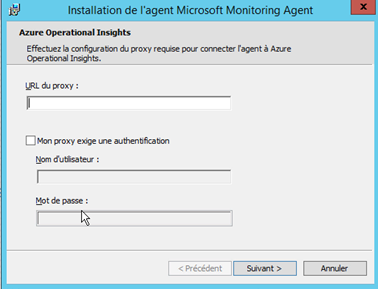
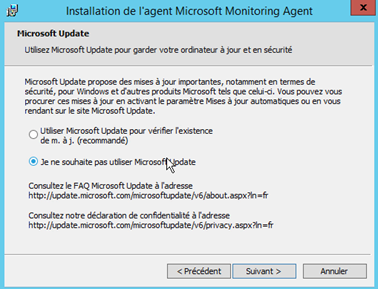
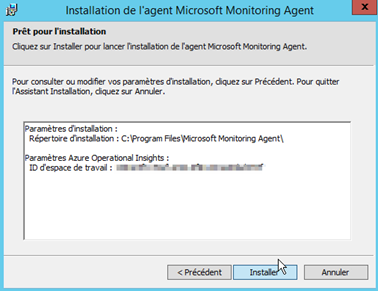
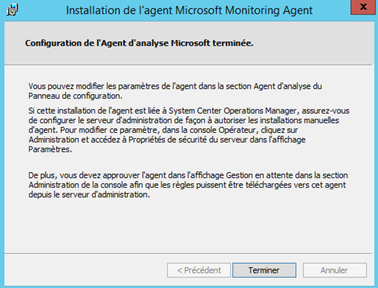
Une fois l'agent installé vous retrouvez sa configuration dans le panneau de configuration « Microsoft Monitoring Agent ».

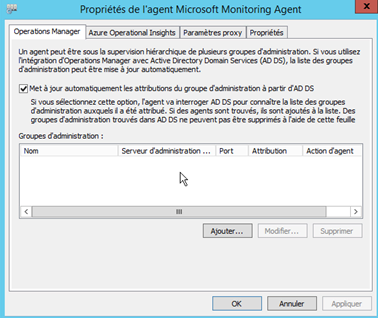
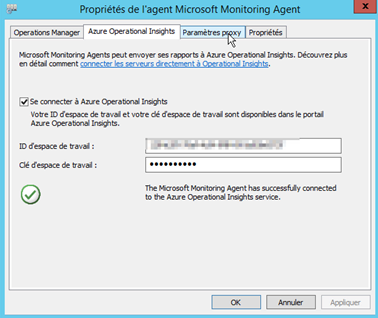
Si vous regarder dans les services, le service de l'agent de monitoring est « HealthService » comme pour l'agent SCOM (vu que c'est le même).
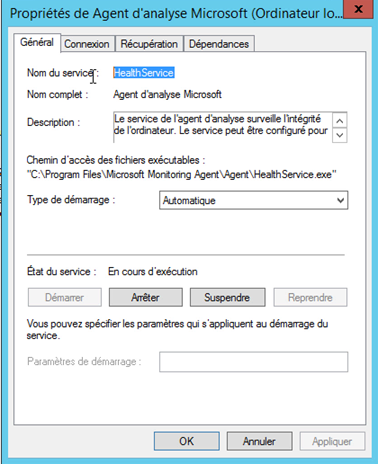
Maintenant que nous avons ajouté l'agent sur nos serveurs, il est possible de configurer les remontés d'information comme par exemple les événements et les journaux à surveiller, la collecte de compteur de performance etc…
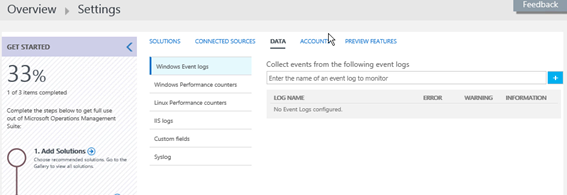
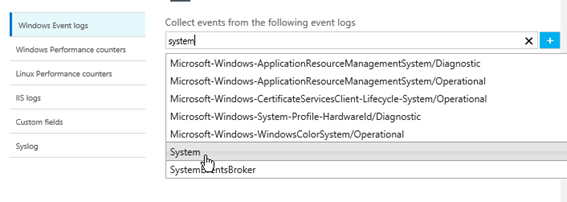
Lorsque vous souhaitez récupérer des compteurs de performances, vous allez déterminer l'intervalle de temps entre les échantillons.
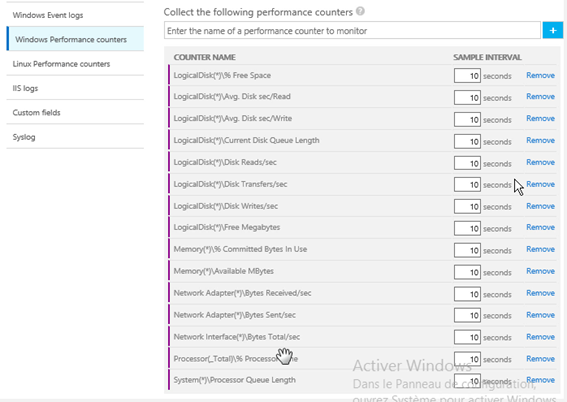

Une gallérie de solution qui devrait s'étoffer permet d'ajouter des outils supplémentaires. Vous retrouverez entre autre « AD replication Status » qui remplace l'ancien outil « Active Directory Replication Status Tools ».
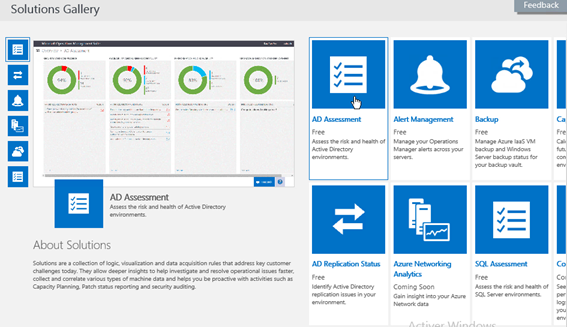
« AD Replication Status » permettra de détecter les erreurs de réplications.
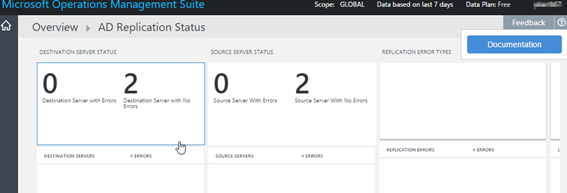
Une autre solution proposée est « AD Assessment ». Cette dernière vous recommandera certaine optimisation dans la configuration de vos contrôleurs de domaines.
-
Dans l'exemple ci-dessous « AD Assessment » vous indique que vous devez configurer une source de temps pour le contrôleur de domaine qui dispose du rôle émulateur PDC.
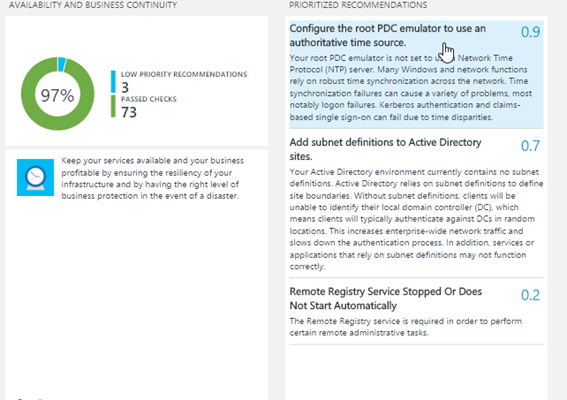
Des nouvelles solutions devraient apparaître prochainement…

